Calendário móvel e exibição de agenda
Por que não consigo ver o calendário ou vejo o calendário errado?
Para corrigir esse problema, certifique-se de que o Controle de Calendário de Reservas está habilitado para telefones e tablets da entidade de reserva de recursos que podem ser reservados.
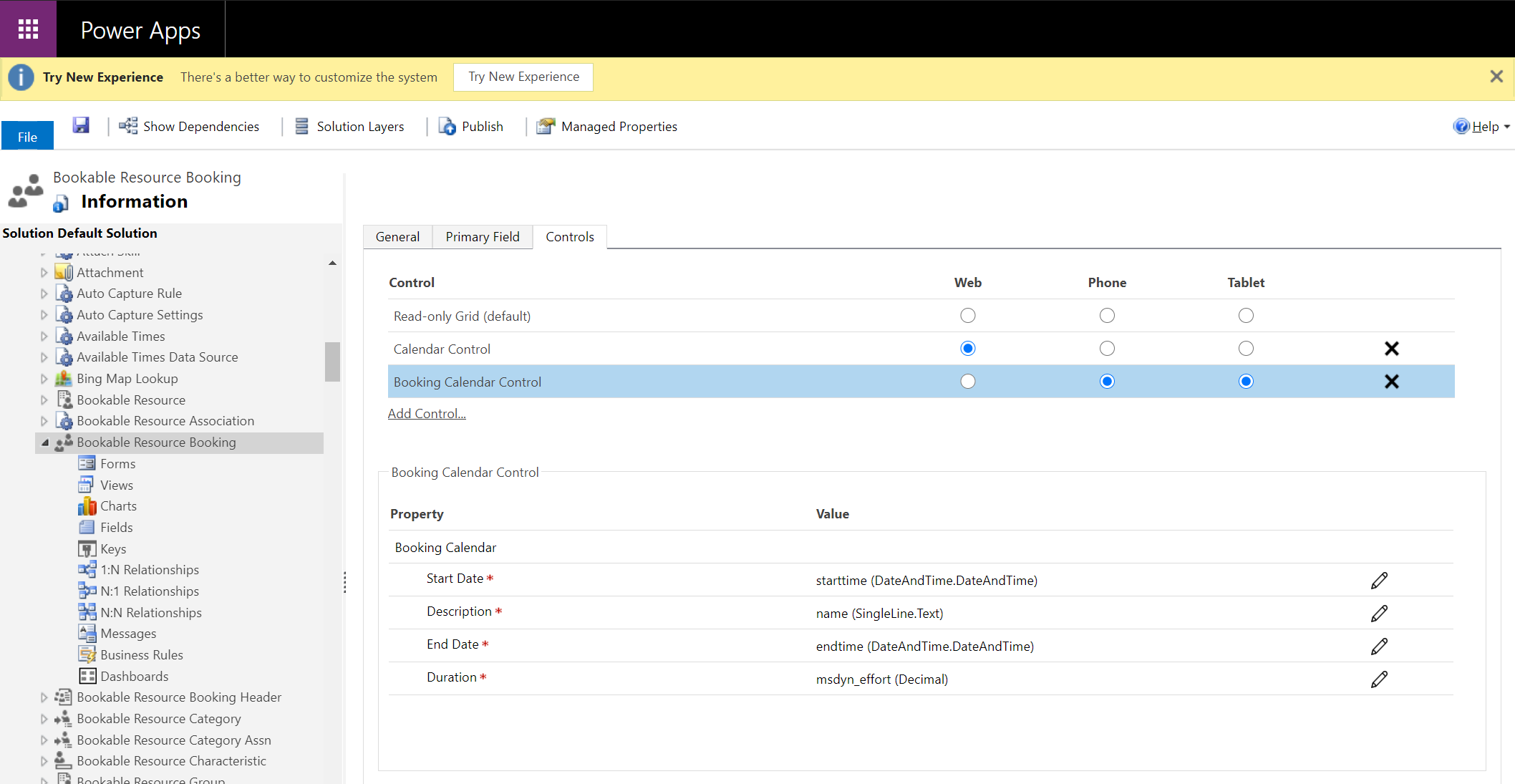
Posso personalizar o controle de calendário de reserva padrão, por exemplo, alterando o conteúdo da célula de reserva?
Sim, você pode personalizar o calendário para substituir o campo principal existente e adicionar até três campos personalizados. Para mais informações, veja editar o controle do calendário de reservas.
Criei uma exibição personalizada para o meu Calendário de reserva. Por que os dados ou certos elementos, como o endereço, não são exibidos para cada reserva?
O controle Calendário de reserva requer algumas colunas na exibição para renderizar todos os dados. A prática recomendada é começar na exibição Pronto para uso, "Reservas" e usar "Salvar como" no designer de formulários para criar uma duplicata com as colunas obrigatórias. É possível fazer as modificações lá sem remover as colunas padrão. Se um campo, como "Endereço" estiver ausente em todas as Reservas no calendário, é provável que a tabela Ordem de serviço tenha sido renomeada ou modificada, e o controle Calendário não conseguirá encontrar as colunas de endereço. Neste caso, é necessário readicionar na exibição os campos adequados a partir da entidade renomeada.

Mapas e locais
Como habilitar sugestões de endereço?
O aplicativo móvel pode recomendar endereços conforme os técnicos os inserirem em uma ordem de serviço quando uma conexão com a Internet está disponível. As sugestões de endereços tornam a entrada de dados mais rápida e precisa.
Para ativar as recomendações de endereço, vá para Aplicativo Field Service>Configurações>Configurações do Field Service>seção Outros, e então defina Habilitar sugestões de endereço como Sim.
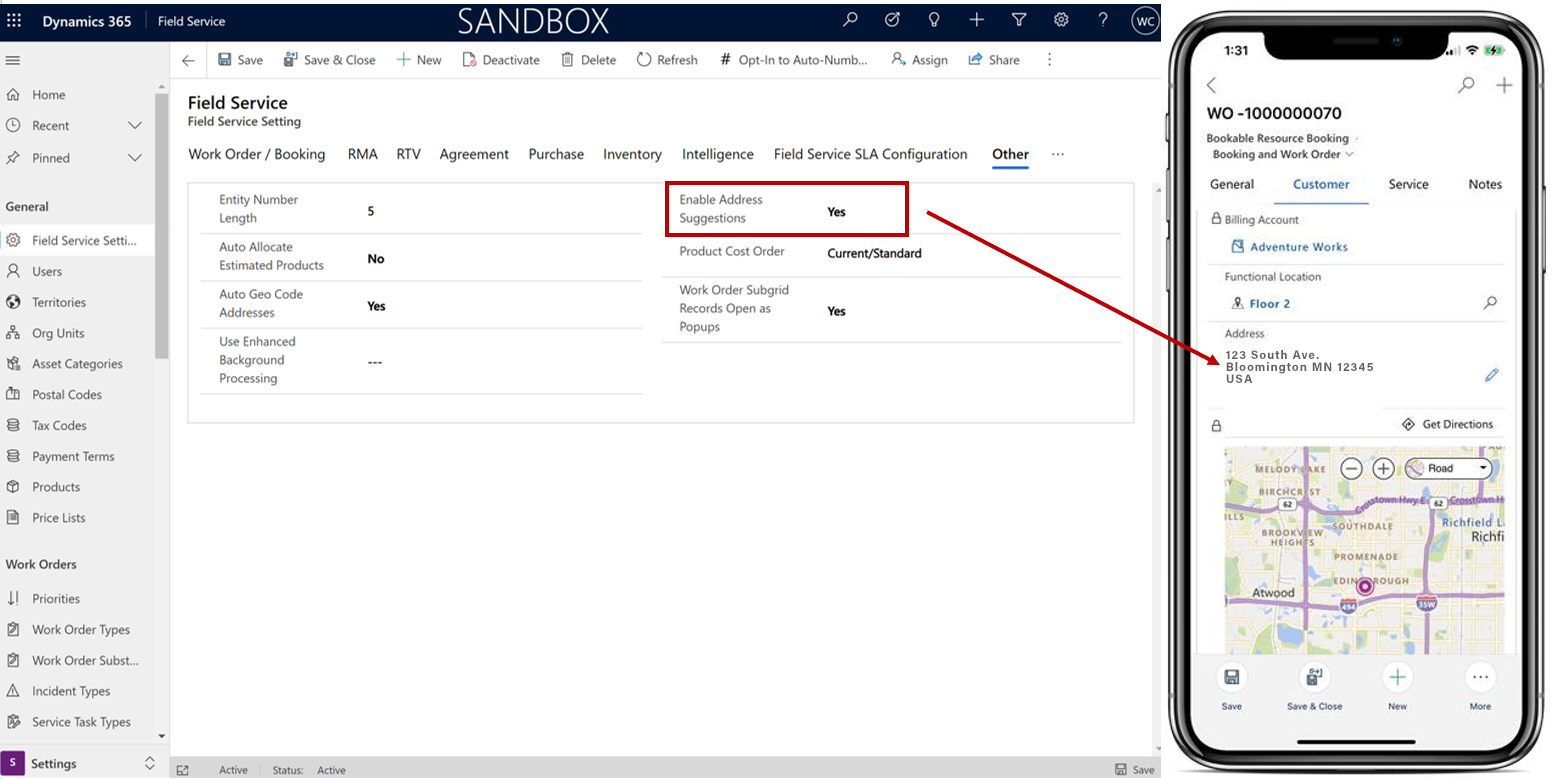
Quando o usuário móvel não tem acesso à internet, ele pode selecionar Editar para inserir manualmente os campos de endereço.
Posso configurar o botão de mapa "Obter direções" para acionar um aplicativo provedor de mapas GPS de minha escolha?
No momento, o botão Obter direções não é configurável. Isso só acionará o provedor de mapa padrão do dispositivo.
Offline
Existe uma maneira de escolher as colunas ou ("campos") que são baixados como parte de um perfil offline móvel?
Os perfis offline são filtrados no nível da linha, o que ajusta o número de registros que são baixados. Atualmente, não há como filtrar por coluna.
Ao executar o aplicativo móvel Field Service no modo offline com conectividade com a Internet, posso realizar uma pesquisa de conteúdo no servidor?
A pesquisa por meio do aplicativo offline sempre pesquisará o banco de dados do dispositivo local em busca de dados, que são definidos no perfil offline móvel.
Onde algumas opções de comando estão ocultas enquanto o aplicativo está no modo online versus offline?
As opções de comando, que não têm suporte no modo offline, ficam ocultas da interface do usuário após a transição do aplicativo para o modo offline. Uma lista de opções da barra de comandos com suporte offline está disponível em Recursos e limitações do Mobile Offline.
Entrar
Por que recebo um erro "Permissões insuficientes" ao acessar registros no aplicativo móvel Field Service?
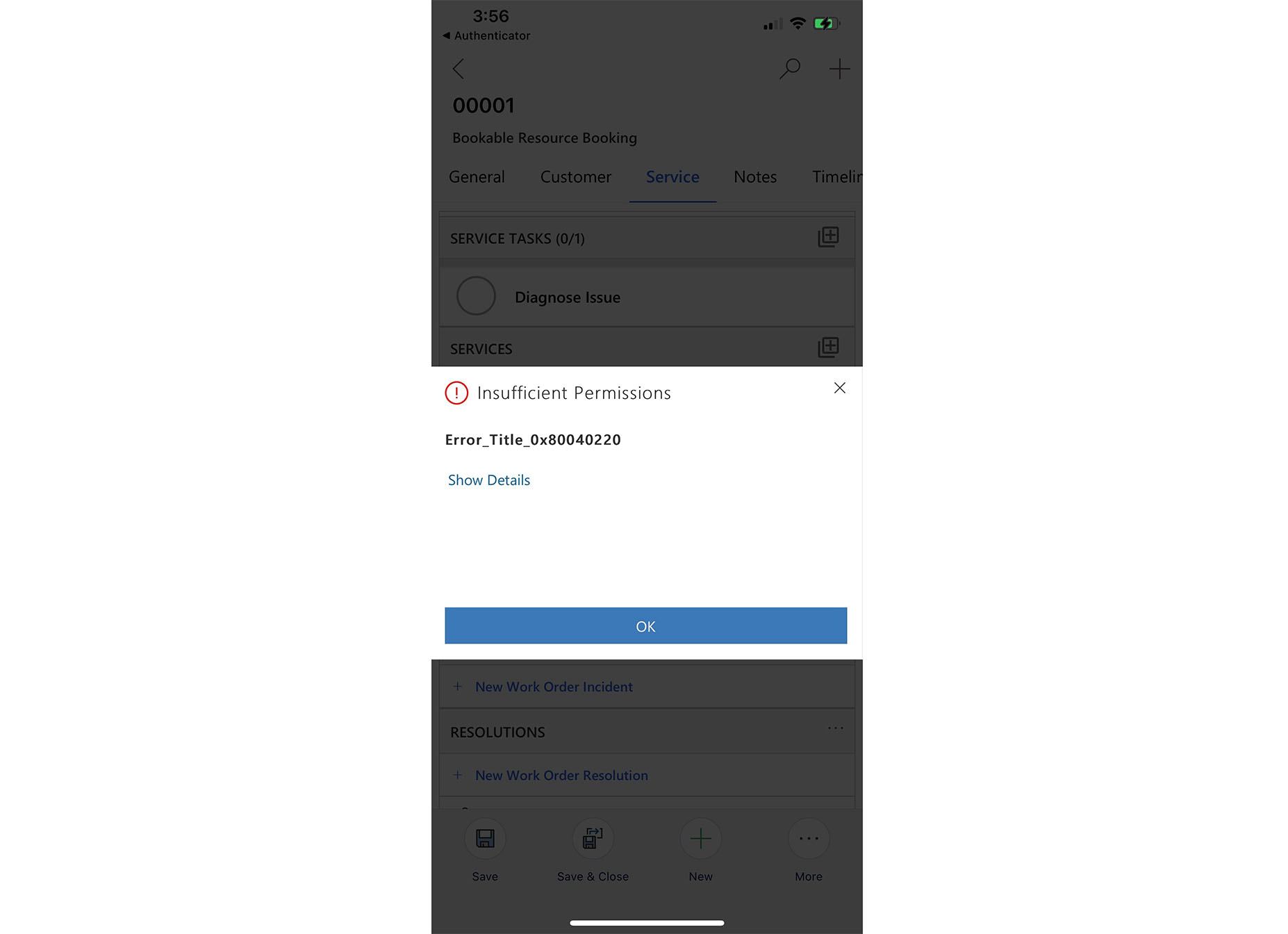
Este erro pode ocorrer quando seu ambiente tem vários aplicativos do Dynamics 365 instalados.
Para corrigir esse problema:
- Verifique se o seu usuário está atribuído ao direito de acesso Field Service - Recursoe perfil de segurança de campo.
- Edite o direito de acesso Field Service - Recurso e atribuir privilégios de leitura para o Configuração de roteamento de entidade mestre entidade em Entidades Customizadas.
- Edite o direito de acesso Field Service - Recurso e atribuir privilégios de leitura para a entidade Conjunto de regra de roteamento em Gerenciamento de serviço.
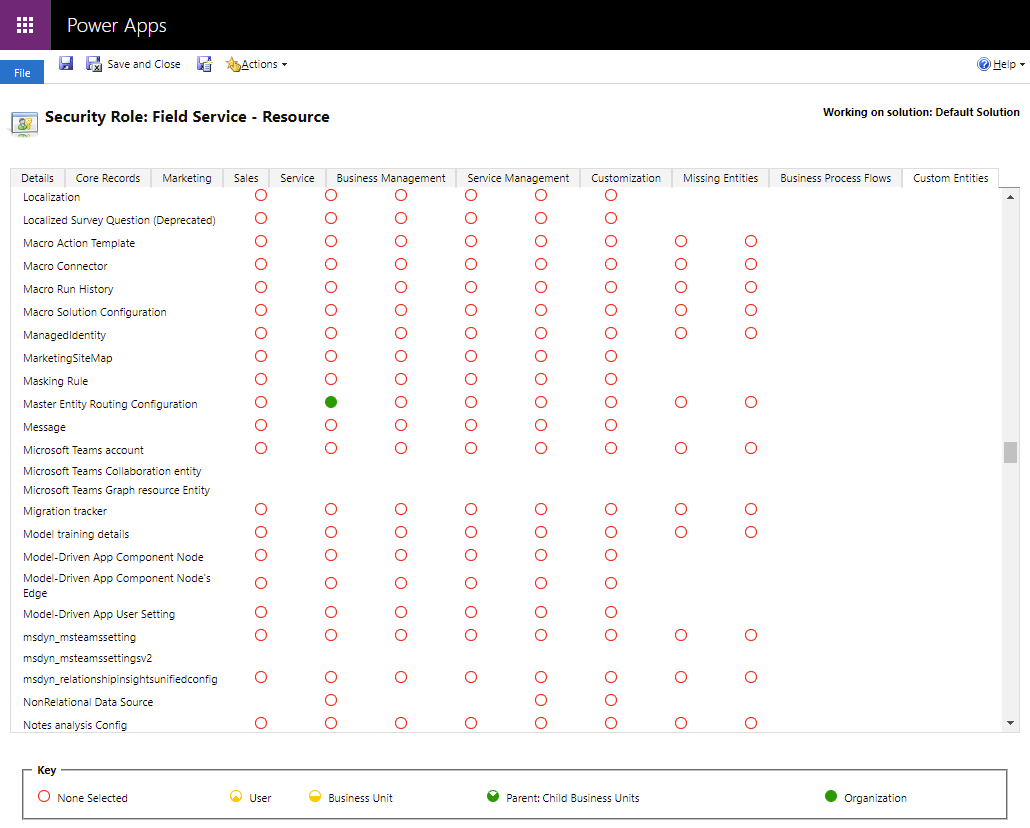
Por que o aplicativo diz "Entrar em contato com o administrador para obter acesso aos aplicativos da sua organização"?
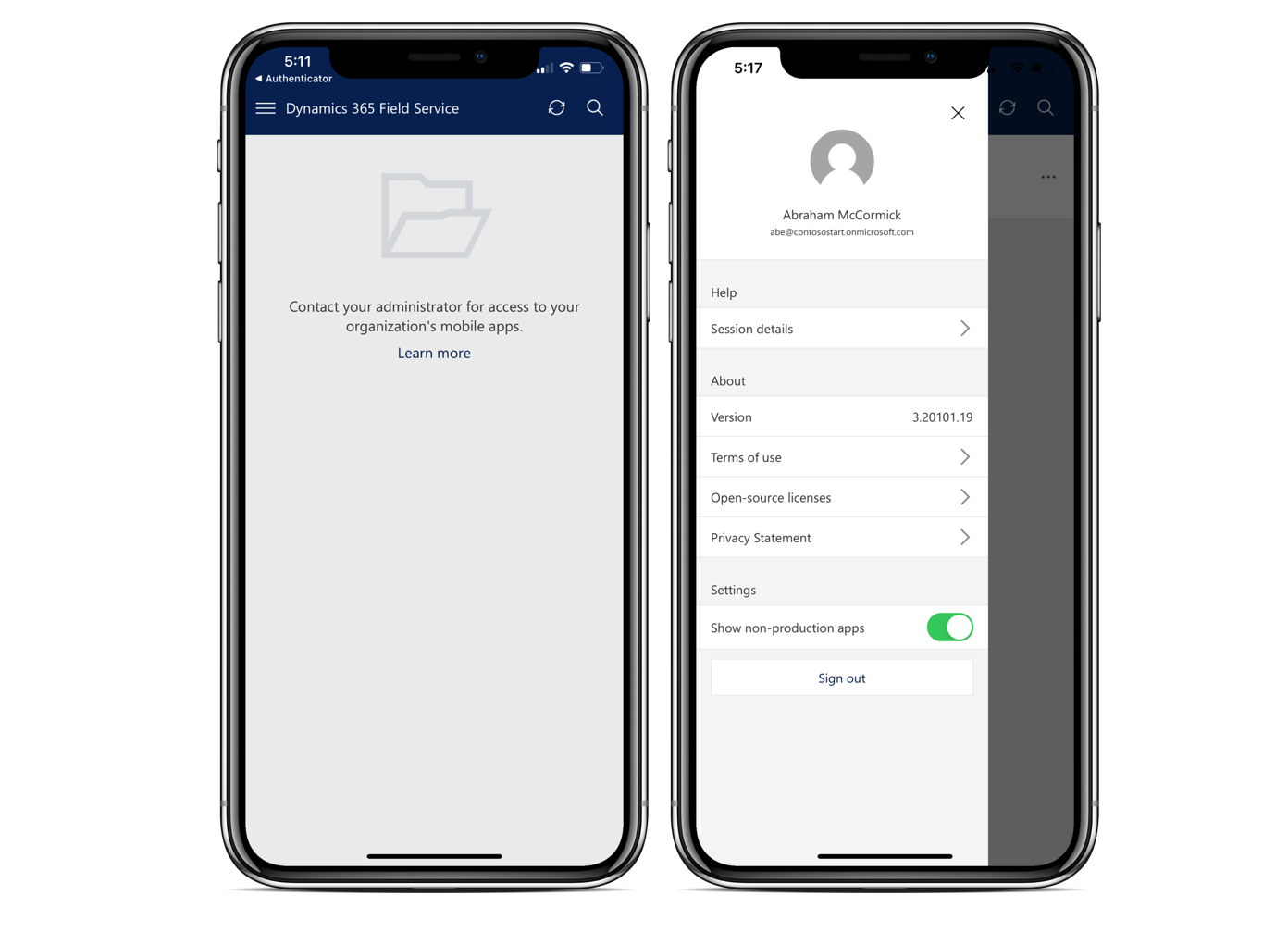
Se você está recebendo esta mensagem, tente as seguintes etapas:
- Selecione o ícone do menu no canto superior esquerdo e defina Mostrar aplicativos de não produção como Sim. A lista mostra os aplicativos de produção por padrão, e você pode estar usando um aplicativo de teste ou área restrita.
- Verifique se você tem o direito de acesso correto (Field Service – Recurso) e se o direito de acesso está atribuído ao aplicativo móvel Field Service.
- Entre novamente, puxe a tela para baixo para atualizar e aguarde pelo menos alguns minutos.
Se a conclusão das etapas 1 e 2 não resolver o problema, envie um tíquete de suporte.
Os usuários convidados externos podem acessar o aplicativo móvel Field Service?
Sim, funcionários da linha de frente habilitados como colaboradores B2B do Microsoft Entra (convidados) podem acessar o aplicativo móvel mudando para o locatário convidado.
Observação
O Azure Active Directory agora é o Microsoft Entra ID. Saiba mais.
Se um usuário convidado precisar acessar o aplicativo com uma conta pessoal, use um link profundo formatado para acessar o locatário convidado.
https://apps.powerapps.com/mobile/redirect?appid=<app-id>&tenantid=<tenant-id>&playerchannel=FieldServiceMobile&sourceurl=https%3A%2F%2F<org-url-without-https>%2Fmain.aspx%3Fappid%<app-id>
Posso conectar o aplicativo móvel do Field Service (Dynamics 365) a ambientes GCC, GCC high, DoD ou China (21Vianet)?
Sim. Para se conectar aos pontos de extremidade do data center específico, selecione Configurações de região na tela inicial de entrada do aplicativo.
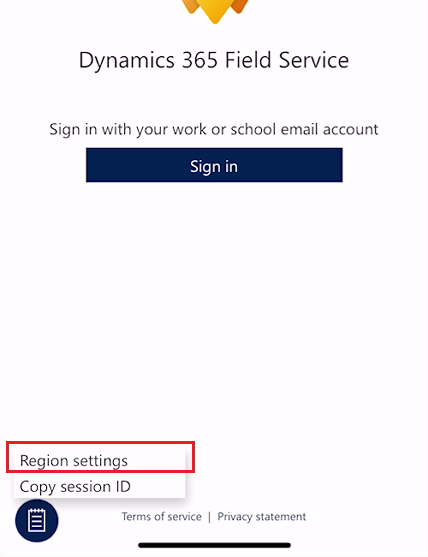
O diálogo de configurações de região permite que o usuário selecione e se conecte ao ponto de extremidade desejado.
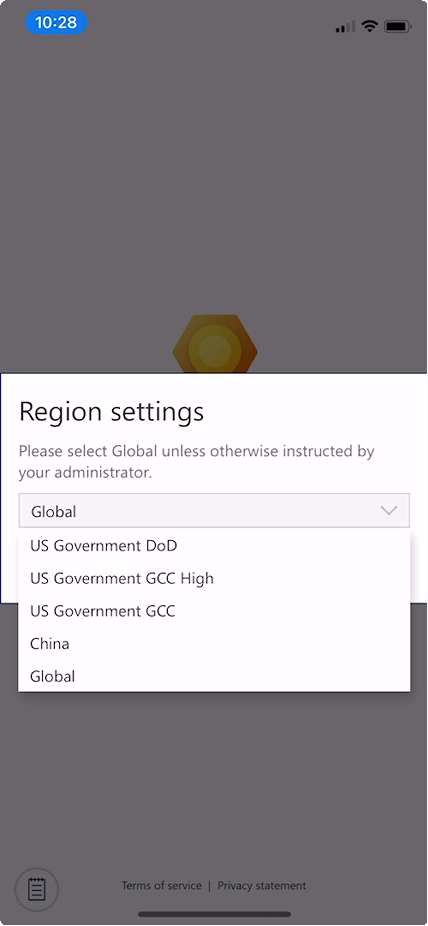
Posso baixar o aplicativo do Field Service (Dynamics 365) das lojas de aplicativos do mercado da China?
Sim, o aplicativo Field Service (Dynamics 365) está disponível nas seguintes lojas de aplicativos do mercado chinês: Xiaomi, Lenovo, Baidu, Meizu e Apple.
Entidades, formulários, exibições e campos
Por que o formulário de reserva de recurso reservável não mostra detalhes da ordem de serviço, como cliente, serviço e anotações?
Às vezes, você pode não ver o formulário de reserva correto. Você pode ver uma tela semelhante à imagem a seguir.
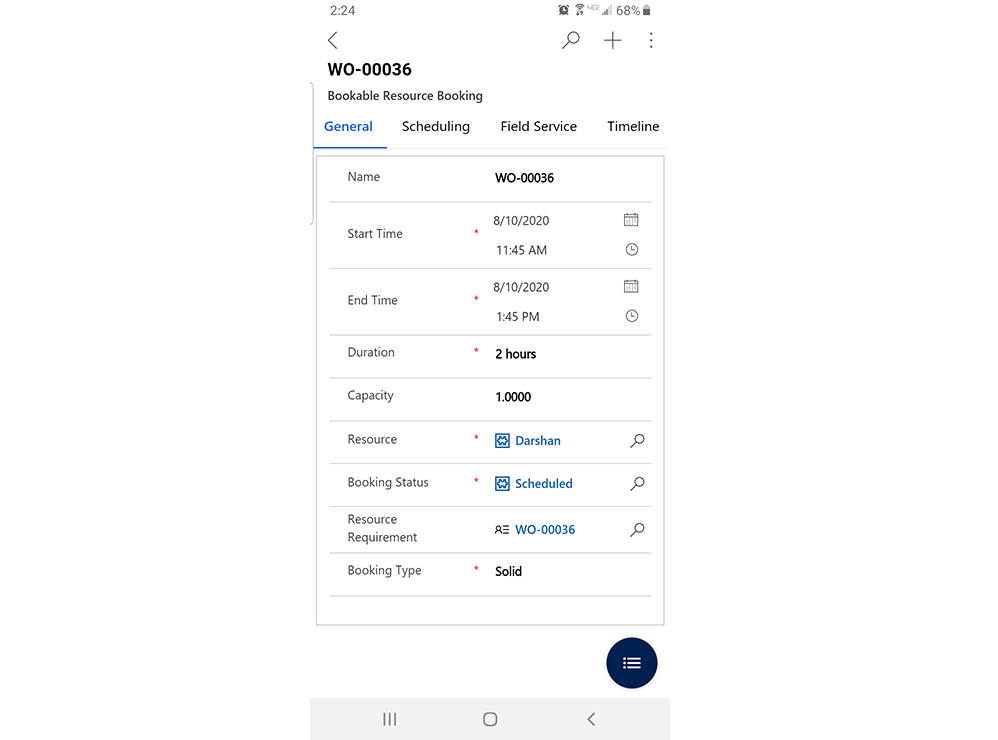
Se você vir algo como a captura de tela anterior, está visualizando o formulário de reserva e não o formulário combinado de reserva e ordem de serviço.
Para resolver esse problema, certifique-se de ter feito login no aplicativo móvel como um usuário que possui o direito de acesso Field Service - Recurso. Além disso, certifique-se de que o formulário correto (a reserva otimizada para celular e o formulário de ordem de serviço) esteja associado à entidade de reserva no designer do aplicativo.
Como posso habilitar campos de texto de várias linhas em formulários para expandir automaticamente com base na quantidade de conteúdo inserido?
Para habilitar campos de expansão automática:
- Insira a interface do designer de formulário para a entidade que contém o campo de texto de várias linhas que você deseja expandir automaticamente.
- Selecione o campo de texto de várias linhas desejado.
- Nas propriedades do campo, selecione a opção "Expandir automaticamente para usar o espaço disponível".
- Salve e publique.
Observação: ao usar o designer de formulários legado, há uma restrição de que apenas um campo de texto por guia pode se expandir automaticamente. Alterne para o designer moderno para habilitar mais de um campo.
Ao trabalhar no aplicativo móvel, por que os usuários às vezes veem "As validações foram reiniciadas em segundo plano..."?
Esse erro geralmente é causado por um problema de tempo ao usar eventos OnSave síncronos. A partir da versão 8.8.88.56 do módulo do aplicativo Field Service Mobile, ele usa AsyncOnSave para mitigar erros de validação para scripts prontos para uso. Se os usuários continuarem vendo esse erro, avalie as validações personalizadas e use eventos OnChange.
Outra
Como habilito o seletor de data e hora móvel nativo e teclados específicos de entrada para meu módulo de aplicativo?
Novos recursos para usar a experiência de data e hora do dispositivo nativo, junto com teclados móveis específicos de entrada, foram adicionados à versão de lançamento da plataforma 9.2.22033.00153+. Esses recursos são habilitados por padrão para o módulo do aplicativo Field Service Mobile, mas podem ser habilitados para outros módulos do aplicativo com as seguintes etapas:
- Com uma conta de administrador, entre em https://make.powerapps.com. Após entrar, selecione a organização correta destinada na lista suspensa.
- Selecione
...ao lado do Módulo de Aplicativo para o qual você deseja habilitar o recurso. - Expanda Configurações para Editar na Visualização. Na tela resultante, selecione Configurações na navegação superior.
- Analise Configurações do Recurso onde você encontrará a alternância para esses recursos.
- Salvar e Publicar o módulo de aplicativo.
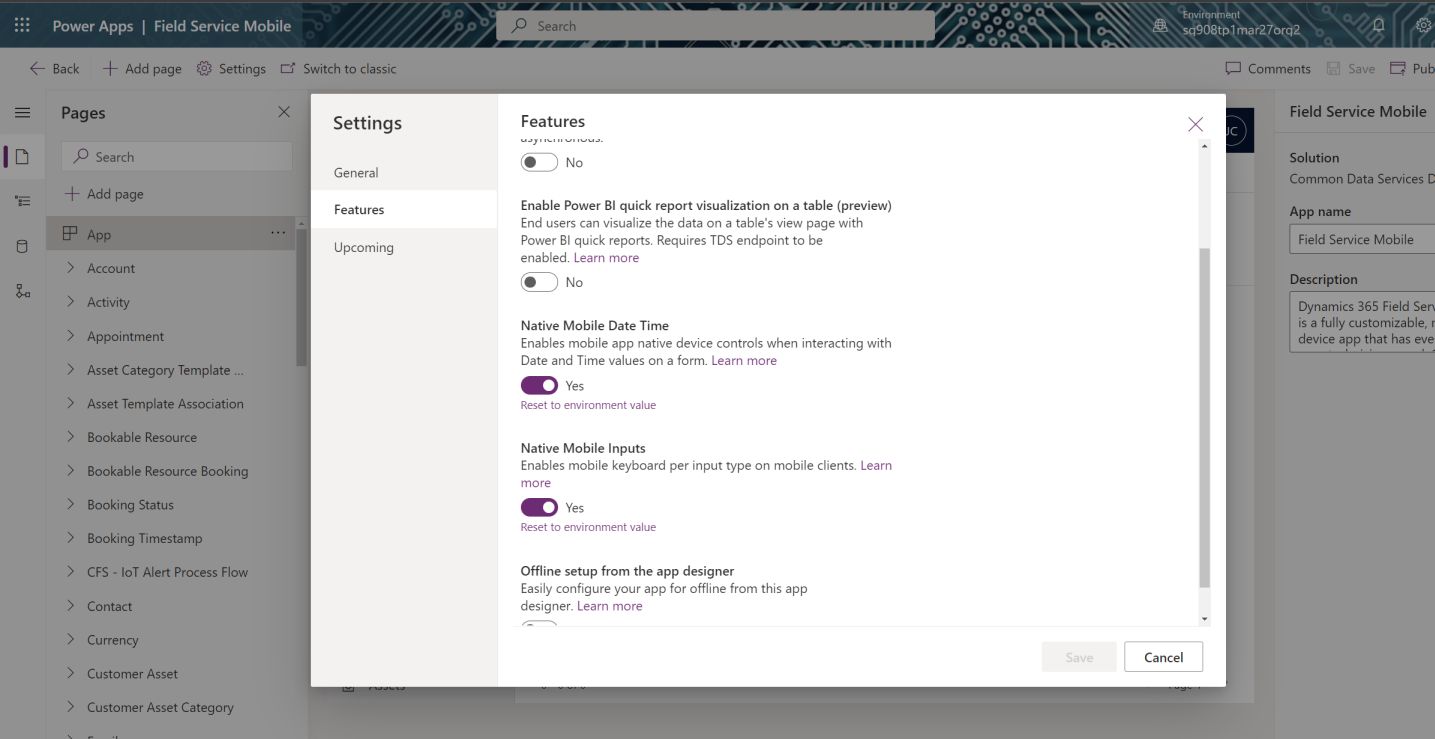
Depois de fazer alterações, ao interagir com os campos de data e hora no dispositivo móvel, eles usarão a experiência de data e hora do dispositivo nativo. Da mesma forma, após habilitar entradas móveis nativas, o dispositivo acionará um teclado específico dependendo do tipo de entrada do campo para campos numéricos, telefone, email e URL.
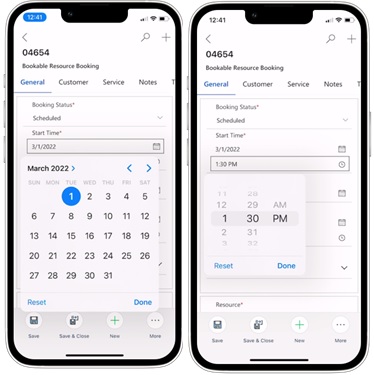
Como habilito melhorias do ciclo 2 de 2022 para barra de comandos e guias de formulário para meu aplicativo móvel Field Service?
Como parte do Ciclo 2 2022, a barra de comando do Field Service mobile mudou das seguintes maneiras:
- A barra de comando nos Tablets foi movida para a parte superior da exibição.
- Certos comandos (Excluir, Processar) foram removidos para usuários que não têm acesso para usar estes comandos.
- Os comandos raramente usados foram movidos para o final da barra de comando visando a facilitar o acesso a comandos usados mais amplamente.
Também como parte do ciclo 2, as guias do formulário agora serão bloqueadas na parte superior da tela durante a navegação para baixo na exibição, eliminando a necessidade de rolar para o topo do formulário para navegar entre as guias.
Por padrão, essas alterações são habilitadas para o móduilo do aplicativo Field Service Mobile. Se você estiver usando um módulo de aplicativo personalizado ou se quiser reverter as alterações para a experiência anterior, essas alterações podem ser habilitadas ou desabilitadas por meio das Configurações do aplicativo.
- Com uma conta de administrador, entre em https://make.powerapps.com. Após entrar, selecione a organização correta destinada na lista suspensa.
- Selecione
...ao lado do Módulo de Aplicativo para o qual você deseja habilitar ou desabilitar o recurso. - Expanda Configurações para Editar na Visualização. Na tela resultante, selecione Configurações na navegação superior.
- Acesse Configurações do Recurso onde você encontrará a alternância para esses recursos com os seguintes rótulos:
- Bloquear guias na parte superior dos formulários em celulares e tablets
- Melhorias de Comandos Móveis
- Otimização de Tablet para Barra de Comandos
- Selecione Salvar e Publicar para atualizar seu módulo de aplicativo.